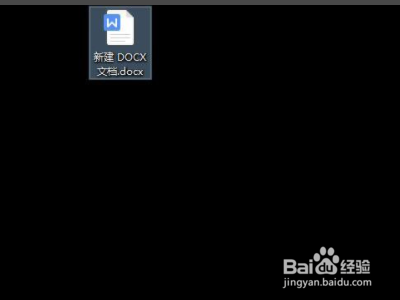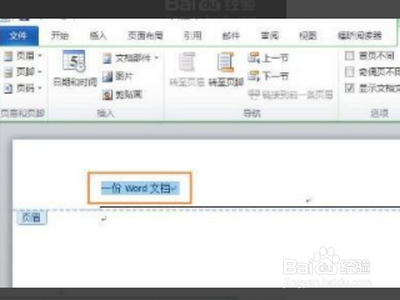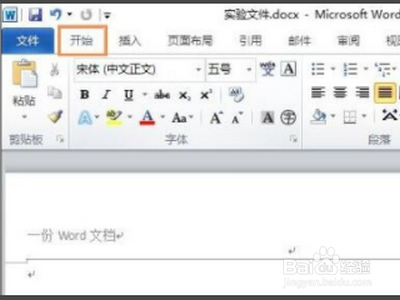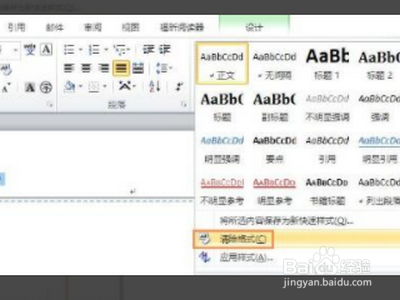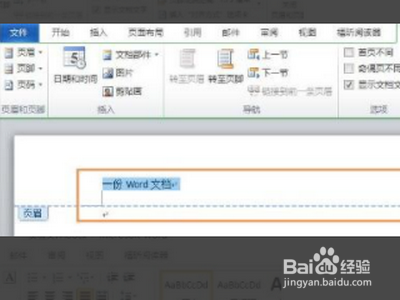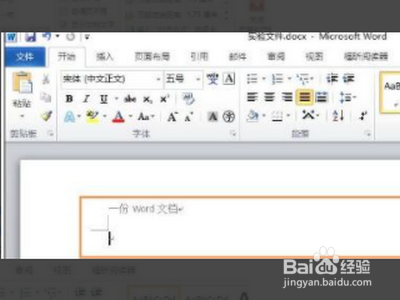word文档每页上方有一条横线如何去掉
1、首先需要新建一个Word文档,如下图所示。
2、接下来需要在页面(或页脚)上输入一些信息,如下图所示。
3、接下来需要点击开始选项,如下图所示。
4、点击如图所示,向下的箭头按钮。
5、弹出下拉框,如图,选择清除格式。
6、设计模式中,已把页眉横线去除。
7、按下ESC键,可以看到页眉已经成功去除。
声明:本网站引用、摘录或转载内容仅供网站访问者交流或参考,不代表本站立场,如存在版权或非法内容,请联系站长删除,联系邮箱:site.kefu@qq.com。
阅读量:71
阅读量:22
阅读量:92
阅读量:26
阅读量:94